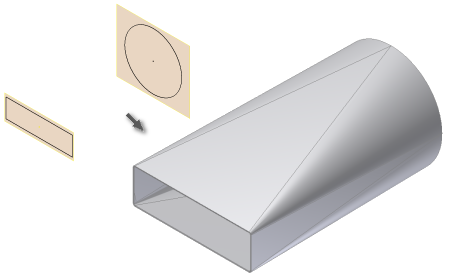
특정 설계 상황에서는 부드러운 다이 형상 전환 쉐이프를 필요로 할 때가 있습니다. Autodesk Inventor에서는 입력으로 두 개의 스케치 프로파일을 선택해야 하는 다이 형상 출력 옵션을 지원합니다.
- 리본에서 판금 탭
 작성 패널
작성 패널  로프트 플랜지를 클릭합니다 . 로프트 플랜지 대화상자가 표시됩니다.
로프트 플랜지를 클릭합니다 . 로프트 플랜지 대화상자가 표시됩니다. - 그래픽 창에서 로프트 플랜지의 첫 번째 프로파일을 정의하는 가시적인 스케치 형상을 클릭합니다.
- 그래픽 창에서 로프트 플랜지의 두 번째 프로파일을 정의하는 가시적인 스케치 형상을 클릭합니다. 대화상자에서 피쳐 미리보기 사용/사용 안 함이 선택되어 있는 경우 로프트 플랜지 결과가 미리 보여집니다.
- 로프트 플랜지 대화상자의 쉐이프 탭에서 다이 형상 출력 옵션을 클릭합니다. 대화상자에서 피쳐 미리보기 사용/사용 안 함이 선택되어 있는 경우 부드러운 다이 형상 로프트 플랜지 결과를 미리 볼 수 있습니다.
- 로프트 플랜지 대화상자의 쉐이프 탭에서 필요에 따라 활성 판금 규칙에서 정의된 절곡부 반지름과 다른 절곡부 반지름 값을 지정합니다.
- 전개 옵션 탭에서 필요에 따라 활성 판금 규칙에서 정의된 전개 규칙과 다른 전개 규칙을 지정합니다.
- 확인을 클릭하여 로프트 플랜지를 작성하고 대화상자를 닫습니다.
| 주: |
|